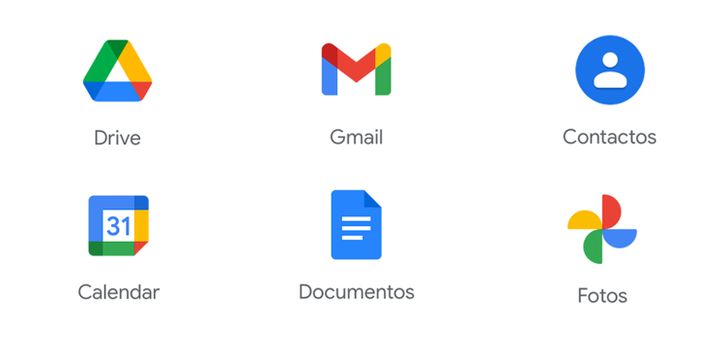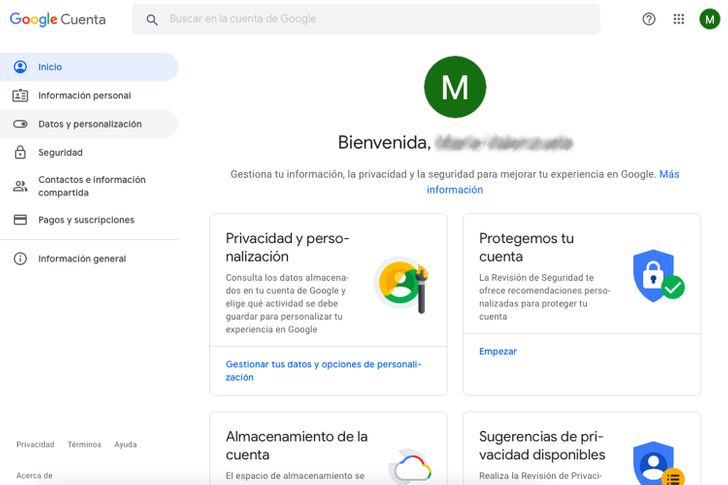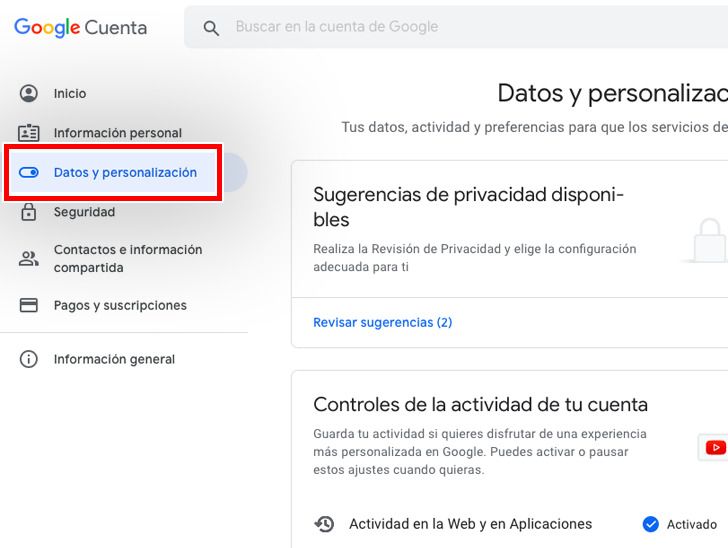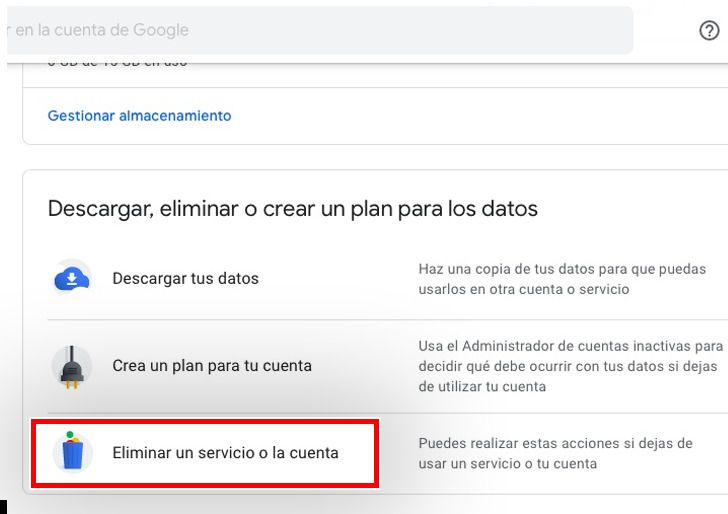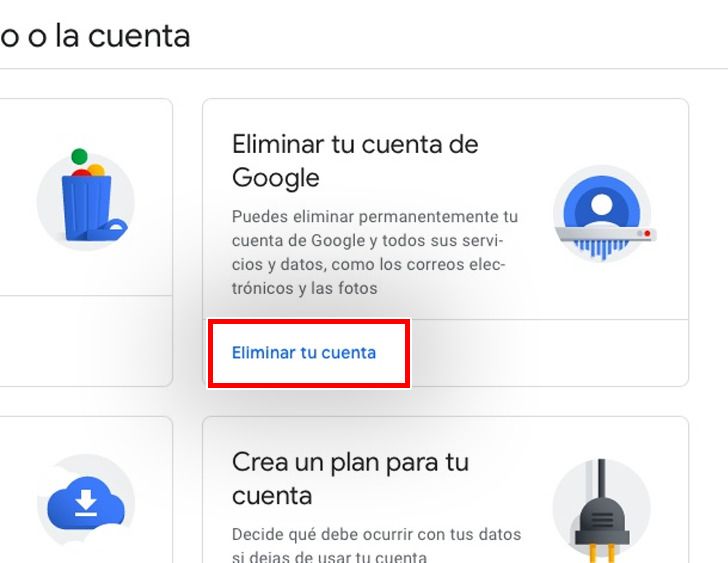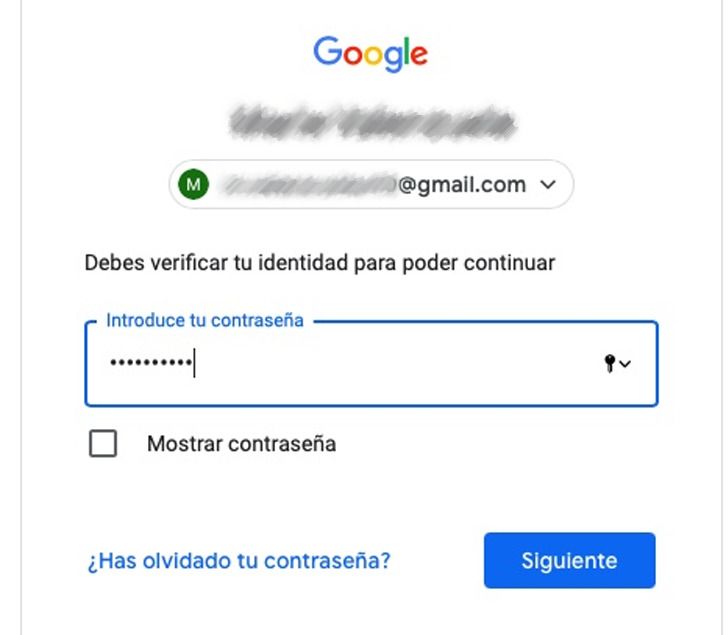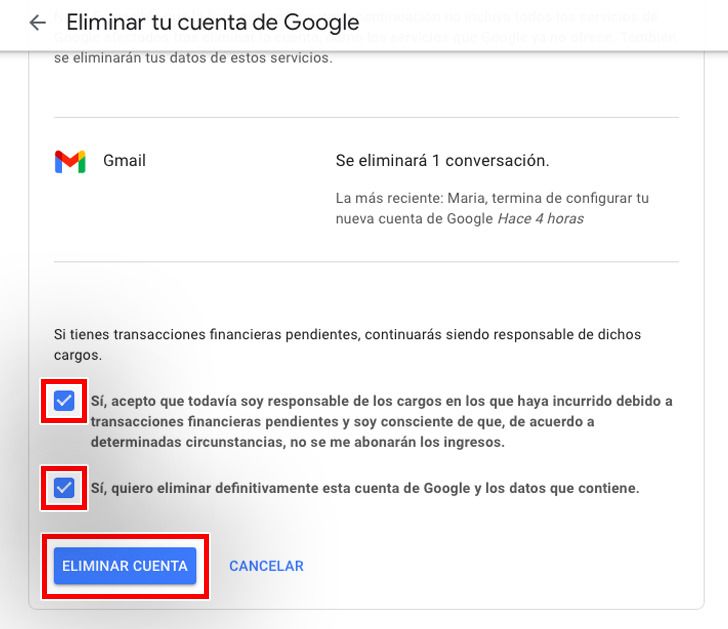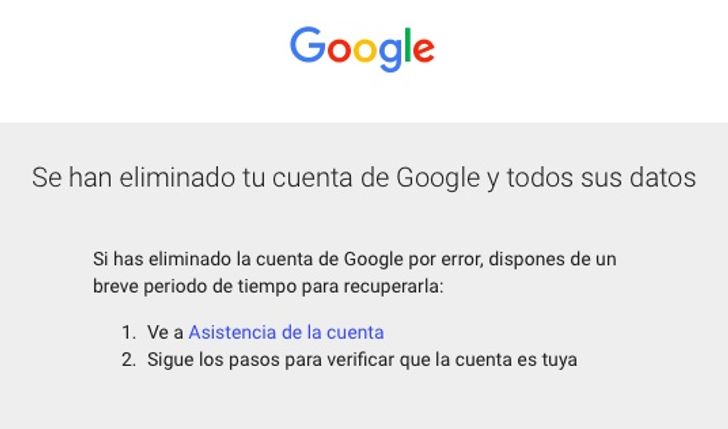Cómo eliminar una cuenta de Google
Una cuenta de Google permite el uso de diversos servicios, pero esto no quita que existan usuarios que deseen eliminarla, ya sea por seguridad o por poseer más de una.
Ideas en 5 minutos te muestra el paso a paso para que puedas borrar tu cuenta de Google fácilmente.
Lo que debes considerar antes de eliminar tu cuenta
-
Si dejas pasar demasiado tiempo después de eliminar tu cuenta, es probable que no puedas recuperarla.
-
No podrás acceder al contenido que hayas adquirido con tu cuenta en YouTube; o a las aplicaciones, juegos y música, entre otros, obtenidos a través de Google Play.
-
No podrás utilizar servicios tales como Gmail, Play, Fotos, Drive, etc.
-
Si utilizas un dispositivo Android con tu cuenta de Google asociada, perderás los contactos que no hayas almacenado en la memoria del teléfono.
-
Borrar tu cuenta no implica que se eliminarán otras cuentas que tengas en Google.
-
Puedes quitar algunos productos en particular sin necesidad de eliminar tu cuenta por completo.
-
Podrás descargar tus datos de Google según tus preferencias antes de continuar.
Paso 1
-
Dirígete a https://account.google.com e inicia sesión con la cuenta que desees eliminar.
Paso 2
-
En el menú lateral izquierdo, selecciona Datos y personalización.
Paso 3
-
Desplázate hacia abajo hasta llegar a la sección Descargar, eliminar o crear un plan para los datos y selecciona Eliminar un servicio o la cuenta.
Paso 4
-
En la sección Eliminar tu cuenta de Google, selecciona Eliminar tu cuenta.
Paso 5
-
Identifícate nuevamente con tu usuario y contraseña para continuar.
Paso 6
-
Lee detenidamente la información acerca de los datos y servicios que perderás al eliminar tu cuenta.
-
En este paso, Google te ofrecerá la posibilidad de descargar tus datos antes de continuar a través de Google Takeout. Podrás exportar el historial o los marcadores de Google Chrome, las compras y reservas hechas a través del asistente, los contactos, mensajes y archivos adjuntos de Gmail, etc., según lo que estimes conveniente.
-
Luego de terminar la descarga de tus archivos, en el caso de querer exportar tu información, acepta las condiciones que aparecen al final de este formulario y haz clic en Eliminar cuenta.
Paso 7
-
Al finalizar el paso anterior, recibirás este mensaje.
-
Si has cometido un error o te arrepentiste de eliminar tu cuenta, haz clic en Asistencia de la cuenta para recuperarla.
-
Si tu cuenta ha sido eliminada recientemente, podrás volver a iniciar sesión con tu nombre de usuario y contraseña para reactivarla. De lo contrario, es probable que no puedas volver a hacerlo.